米物智能鼠标垫体验:距离梦想桌面更进一步

随着很多极客玩家对于电脑外设产品的追求越来越高,鼠标垫个细分行列的产品似乎也找到了新的契机,那就是与当前科技行业大热的“无线充电”相结合,推出支持无线充电的鼠标垫。那么这类产品的体验究竟如何呢?
笔者拿到了一款来自小米有品旗下MIIIW(米物)生产的智能鼠标垫,这款产品荣获2018年红点产品设计大奖,接下来就和大家一同分享。这类产品的可体验点比较简单,所以就不按照惯例的环节逐一介绍了,我们直接看产品。

米物智能鼠标垫(SMARTPAD)的包装比较简洁,不过在鼠标垫包装中算得上是有档次的一类了。正面除了中英文标识以及“电竞版”字样以外,最醒目的就是鼠标垫的渲染图了。

包装的背面对这款 SMARTPAD 鼠标垫的四大亮点做了详细的介绍,同时在背后一侧说明了这款鼠标垫的详细参数及制造商信息。

打开包装,包含了鼠标垫、电源适配器、数据线以及使用指南,鼠标垫及配件都有塑料模型作为保护,避免在运输过程中磕碰导致损坏。
鼠标垫正面贴有一层用以保护的塑料纸,塑料纸上印有各个模块的功能说明,在使用时需要将这层塑料纸揭起。


米物智能鼠标垫尺寸为420mm x 260mm,在同类产品中属于较大尺寸的一类。正面采用了高端鼠标垫常用的竞赛级 PC 涂层,优势在于触感非常顺滑,可以确保鼠标快速响应移动,并将移动距离精确定位至每一帧。

左下角印有MIIIW的标识,四周以一圈0.5mm宽的聚碳酸酯材料作为收边。

鼠标垫背面加入了TPU材料,其优点是更加耐磨、防滑,同时配有菱形纹路设计,使得鼠标垫与桌面接触更加牢固,杜绝打滑的可能性。

背面靠上方的位置贴有一个铭牌,对该款鼠标垫的技术参数做了说明。


这款鼠标垫的三个延伸功能都要依靠右上方的这个圆形旋钮,旋钮部分采用了铝合金材料,银色镶边的配色使得这款黑色为主的科技产品有了一点灵动性。旋钮正面也加入了同心圆的纹路处理。

旋钮正前方侧边有一个Micro USB接口,通过随机附赠的数据线与电源适配器连接,即可通电开机。

第一项功能就是无线充电,无线充电模块位于鼠标垫最右侧中部的位置,有一圈高亮的UV工艺花纹作为位置提示。遗憾的是笔者拿到的这款在私下塑料贴纸后UV涂层也被沾掉了不少。

根据官方参数,SMARTPAD 上的这个无线充电模块最高能够达到7.5瓦的充电功率,并内置了Qi智能保护芯片,通过智能检测到放置物品是否为支持无线充电的设备、充满电后可以自动断电、智能温度控制等等技术手段来保证用户和手机的安全。
在正常的充电状态下,旋钮侧边的灯效会显示为绿色环绕状态;而在检测到非正常充电设备放置时,则以黄色旋绕灯效作为提醒。

第二项功能是音量调节,具体的操作步骤就不在这里赘述了。通过蓝牙与电脑配对后,可以通过旋转旋钮的方式调节电脑音量,其设计思路就是通过一个更加便捷和直观的操作方式来控制声音。

市面上类似功能的产品也有,比如罗技Craft无线键盘即可通过键盘左上角的旋钮来控制音量,同时可以兼容PhotoShop、Office三件套等第三方软件,但这款键盘售价不菲。SMARTPAD上的这颗旋钮可以理解为使简化版,并且其产品定位是电竞鼠标垫,仅针对音量调节做了适配也在情理之中,但这仍旧不失为一个今后进一步优化的方向。
经过笔者一段时间的实际体验,通过实体按键调节音量确实很方便,但是在调节前需要先轻触两下旋钮上方的触摸面板,这无形之中也带来了一定的学习成本,初上手还需要一段时间习惯和适应。

第三项功能是灯效调节,要想体验这项功能需要先访问米物科技官网下载 SMARTPAD 驱动程序,安装成功后即可配合旋钮进行调节。灯光状态包含“幻彩灯”“跑马灯”“呼吸灯”“常亮灯”四种模式,颜色方面支持1680万色的RGB灯光色彩,用户完全可以根据自己的喜好搭配颜色。
并且笔者在使用中发现,在手机放入无线面板充电时,灯效会自动切换为绿色旋转模式,以这样的方式来提醒用户手机充电的状态,非常贴心。

经过两周左右的深度体验,笔者认为SMARTPAD是一款经得起推敲的产品。在设计思路上,深入的分析和思考了用户的用户的痛点,并根据用户习惯打造出一款易用的产品,而非站在“工程师的思维”上做产品。SMARTPAD在体验中的表现也非常令人满意,多项常用功能的整合让用户可以省去很多繁琐的物件,打造更加简洁的桌面环境。
但要说美中不足的就是在功能的操作逻辑上有些蹩脚,本来是为方便用户而设计的,反而因为功能的高度集成带来了上手学习的成本,希望米物科技能够在交互方面更加深入的探讨和改进。
0 thoughts on “米物智能鼠标垫体验:距离梦想桌面更进一步”
你必须 登录 才能发表评论.







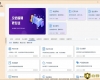





还没有任何评论,你来说两句吧